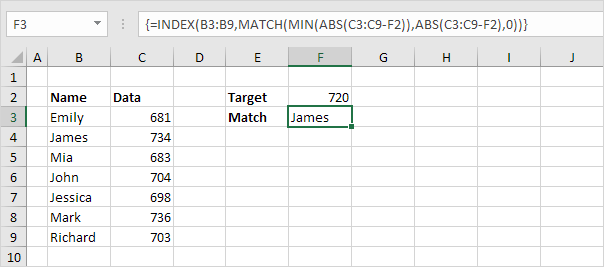Valor más cercano de Excel
Para encontrar el valor más próximo a un valor objetivo en una columna de datos, utilizar el índice, PARTIDO, ABS y la función MIN en Excel. Utilizar el enlace: / examples-CONSULV [función BUSCARV] en Excel para encontrar una coincidencia aproximada.
-
La función de ABS en Excel devuelve el
enlace: / ejemplos-de valor absoluto [valor absoluto]de un número.
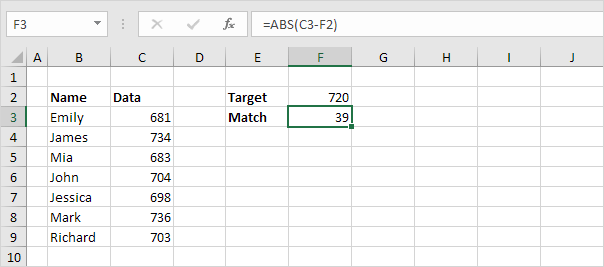
Explicación: C3-F2 es igual a -39. La función ABS elimina el signo menos (-) a partir de un número negativo, por lo que es positivo. La función ABS no tiene efecto en 0 (cero) o números positivos.
-
Para el cálculo de las diferencias entre el valor objetivo y los valores de la columna de datos, reemplace con C3 C3: C9.
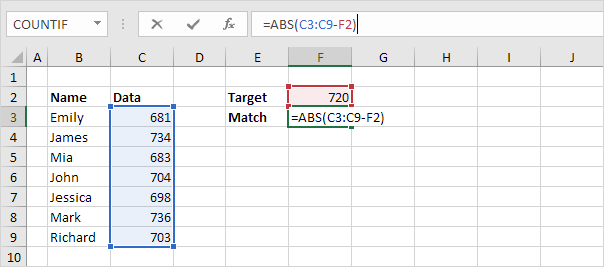
Explicación: la gama (matriz constante) creado por la función de ABS se almacena en la memoria de Excel, no en un rango. La constante de matriz es el siguiente:
\ {39; 14; 37; 16; 22; 16; 17} 3. Para encontrar el valor más próximo, agregue la función MIN y el acabado presionando CTRL + SHIFT + ENTER.
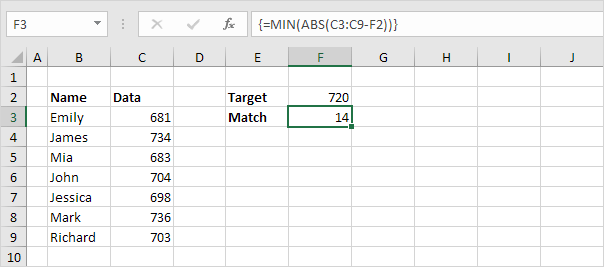
Nota: la barra de fórmulas indica que se trata de una fórmula de matriz encerrándolo entre llaves \ {}. No escriba éstos sí mismo. La constante de matriz se utiliza como un argumento para la función MIN, dando un resultado de 14.
-
Todo lo que necesitamos es la función que se encuentra la posición del valor 14 en la constante de matriz. Adaptar la función del al rescate! Finalizar pulsando CTRL + SHIFT + ENTER.

Explicación: 14 (primer argumento) encuentra en la posición 2 en la constante de matriz (segundo argumento). En este ejemplo, se utiliza la función de concordancia para devolver una coincidencia exacta por lo que establecer el tercer argumento a 0.
-
Use la función de índice (dos argumentos) para devolver un valor específico en un rango de una sola dimensión. En este ejemplo, el nombre en la posición 2 (segundo argumento) en el rango B3: B9 (primer argumento).
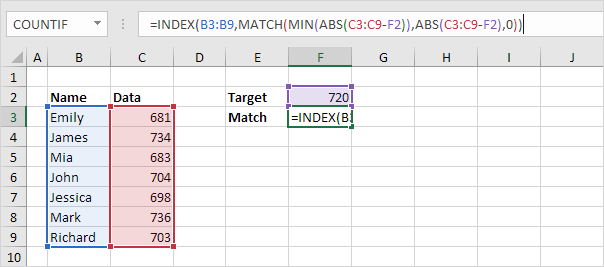
-
Finalizar pulsando CTRL + SHIFT + ENTER.